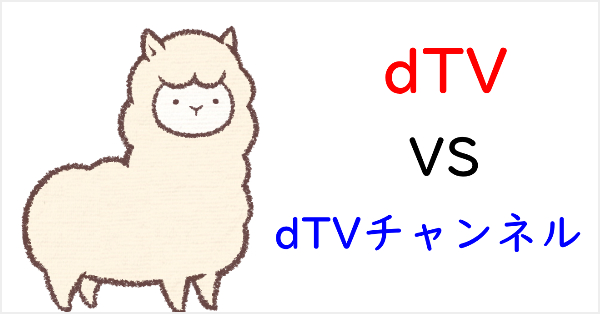Netflix(ネットフリックス)とは、映画や受賞作品を含む数々のTV番組・ドキュメンタリー等を視聴できる動画配信サービスです。
4Kの超高画質で見ることのできるプレミアムプランでも料金は月額1,450円(税込)。
しかも最初の1ヶ月は無料で視聴できるので、まずは加入してみることをおすすめします。
ただNetflix(ネットフリックス)は、たまに視聴できなくなることもあるみたいです…。
なので当記事では、Netflix(ネットフリックス)が見れなくなった場合の解決策やログインできなかった場合の対処法を画像付きでまとめています。
是非、緊急時の参考にしてみてくださいね。
ネットフリックスにログイン出来ない場合の解決方法
Netflix(ネットフリックス)を視聴するためにはログインする必要があります。
Netflix(ネットフリックス)にログインするための情報は以下の2つ。
- メールアドレス
- パスワード
なので、どちらかを忘れてしまった場合はログインすることができず、Netflix(ネットフリックス)を視聴することができません。
そんな場合の解決方法を画像付きでご紹介します。
1.Netflix(ネットフリックス)のホーム画面の右上にある「ログイン」をタップします。
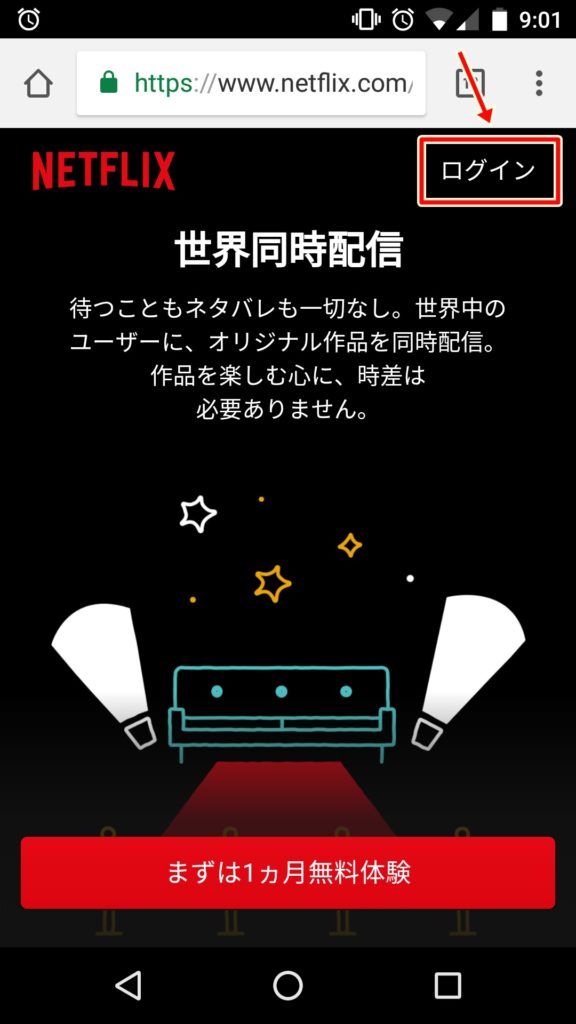
2.ログイン画面があらわれますので、「メールアドレスもしくはパスワードをお忘れの場合」のリンクをタップします。
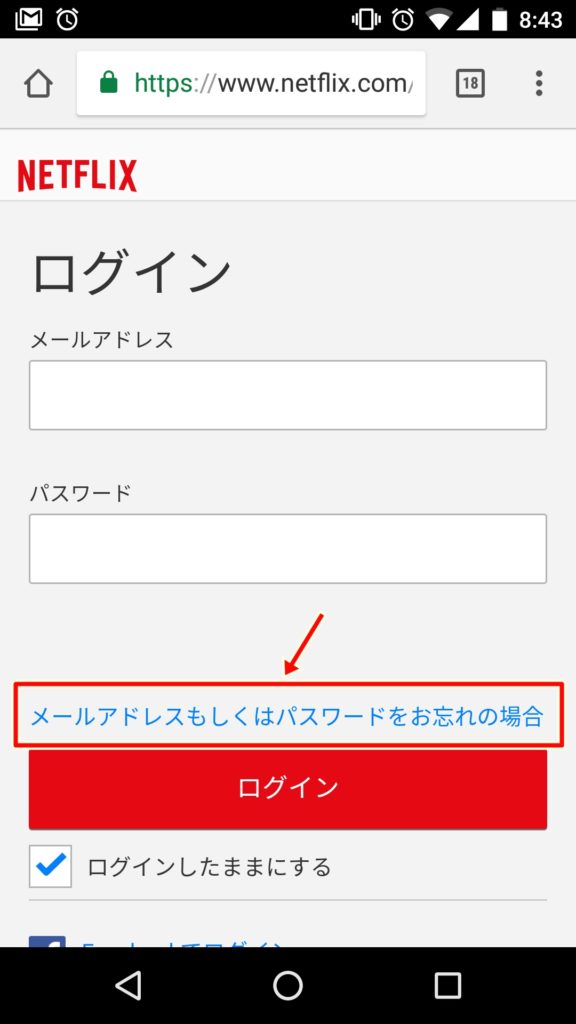
3.パスワードのリセット方法を以下のいずれかを選択し、
- メールアドレス
- テキストメッセージ(SMS)
- 電話
「送信する」をタップします。
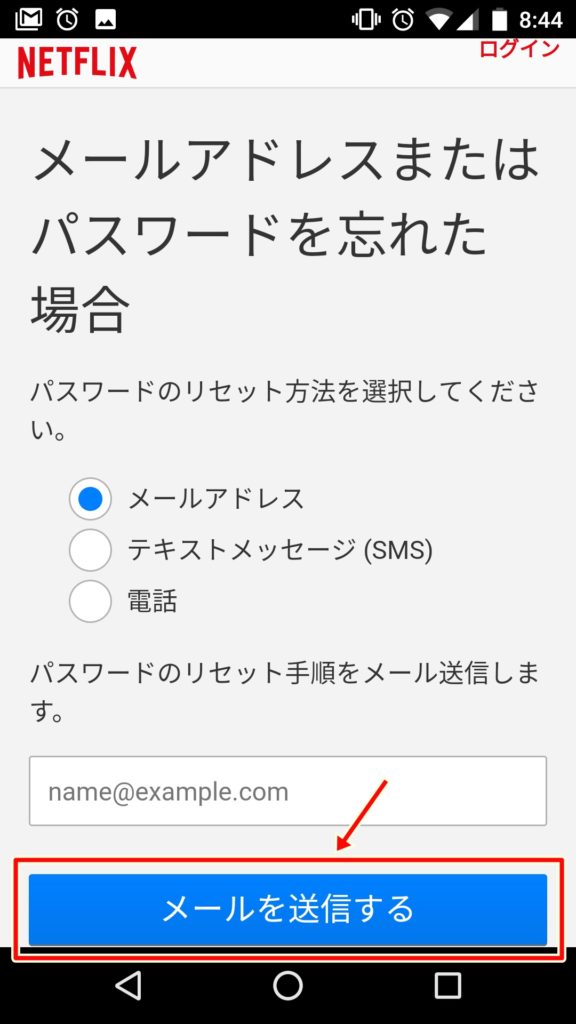
4.パスワードのリセットの案内が届きますので、案内に沿って手続きをすればパスワードの再設定が完了し、ログインができるようになります。
今後はNetflix(ネットフリックス)に登録したメールアドレスやパスワードを忘れないように、かならず控えておくようにしましょう。
ネットフリックス再生中に見れない時の解決策6選
Netflix(ネットフリックス)再生中に見れなくなった時の解決策をご紹介します。
以下の項目を試してみてくださいね。
1.端末の再起動
- コンピュータやモバイル端末(スマホ・タブレットなど)の電源をオフにします。
- パソコンを再起動してNetflixをもう一度試してください。
2.ホームネットワークの再起動
- モデム (およびモデムに接続されているルータがあれば、そのルータ) の電源コードを抜いて30秒待ちます。
- モデムを接続し、インジケーターライトが通常の状態に戻るまで待ちます。
- ルータがモデムと別にある場合、モデムを接続し、インジケーターライトが通常の状態に戻るまで待ちます。
3.別のインターネット接続を試す
可能であれば、モバイルデバイスを別のインターネットのアクセスポイントにつなげてみて、ホームネットワークの設定が原因になっていないか確認します。
たとえば:
- ご利用のデバイスの通信範囲内の別のWi-Fiネットワークに接続してみます。
- モバイルデバイスをご近所またはお友達のおうちに持って行き、ストリームできるか試してみます。
- お使いのデバイスから携帯データのネットワークにアクセスできる場合は、それを使ってNetflixに接続してみます。通常は解決方法として携帯データのネットワークからストリーミングすることを推奨しませんが、ホームネットワークの設定がストリーミング問題を引き起こしているのかどうかを特定するためには有益です。
別のインターネット接続を使ってストリーミングができるのであれば、ホームネットワークの設定者に問い合せてネットワークを新たに設定し直し、問題を解決してください。
4.パソコンをモデムに直接接続
モデムに接続されているワイヤレスルータをご利用で、ネットワークを再起動しても接続できない場合、ルータを使用せずに直接モデムに接続してみてください。ルータやワイヤレス接続を排除することで、問題の原因が特定しやすくなります。
- コンピュータの電源をオフにします。
- イーサネットケーブルを使って、コンピュータを直接モデムに接続します。
- モデムの電源コードをコンセントから抜いて30秒以上待ち、再び差し込んでインジケーターライトが新たに点滅しなくなるまで待ちます。
- コンピュータの電源をオンにし、再度Netflixを視聴してみてください。
5.ISPの通常設定復元
カスタム接続のためにデバイスに変更を加えた場合は、インターネットサービスプロバイダの初期設定をご利用になることをお勧めします。
仮想プライベートネットワーク (VPN) を使って接続している場合は、それを無効にしてご自宅のインターネットに直接接続してください。
カスタムDNS設定のためにデバイスに変更を加えた場合は、DNSを自動的に取得するようデバイスをリセットしてみてください。
これらのステップの実行方法がわからない場合は、ストリーミングデバイスのメーカーに詳細情報をお問い合せください。
6.Wi-Fiシグナルの改善
Wi-Fi接続をご利用で、上述のステップを実行しても問題が解決しない場合は、ワイヤレス接続を改善するため、以下のステップを実行してください。
- ルータを別の場所に移してシグナル強度を改善します。通常、ルータを中央に配置すると、ご自宅内の受信強度が改善されます。
- コードレス電話や電子レンジ等のワイヤレスデバイスをお使いのルータから離れた場所に移動します。Wi-Fi接続の場合、こうしたデバイスのワイヤレス干渉が大きな問題となることがあります。
- ルータを床より高い位置に置いてください。ルータを本棚やデスクの後ろや下ではなく、高い位置に設置すると受信強度が上がります。
引用元URL:https://help.netflix.com/
ネットフリックスの推奨環境
Netflix(ネットフリックス)では、お気に入りのデバイスで視聴することが可能です。
公式サイトにも特にデバイス自体の推奨スペックを詳細には記載していません。
ですが動画を視聴するサービスのため、接続速度についての記載はありましたので、これらをまとめてみました。
| 利用できるデバイス | ・Netflix対応機能付きスマートテレビ ・ストリーミングメディアプレーヤー ・ゲーム機 ・セットトップボックス ・ブルーレイプレーヤー ・スマーフォンやタブレット ・デスクトップやノートパソコン |
|---|---|
| 推奨接続速度 | ・0.5Mbps – ブロードバンド接続に必要な最低接続速度 ・1.5Mbps – ブロードバンド接続に推奨される接続速度 ・3.0Mbps – SD画質に推奨される接続速度 ・毎秒5.0メガビット – HD画質に推奨される接続速度 ・毎秒25メガビット – UHD画質に推奨される接続速度 |
ネットフリックスに電話するのが一番楽で簡単
どうやっても問題が解決しないのならば、Netflix(ネットフリックス)に電話するのが一番楽で簡単です。
電話はアプリから簡単に連絡できます。
アプリからの連絡方法
1.Netflix(ネットフリックス)アプリの右下にある「その他」をタップします。
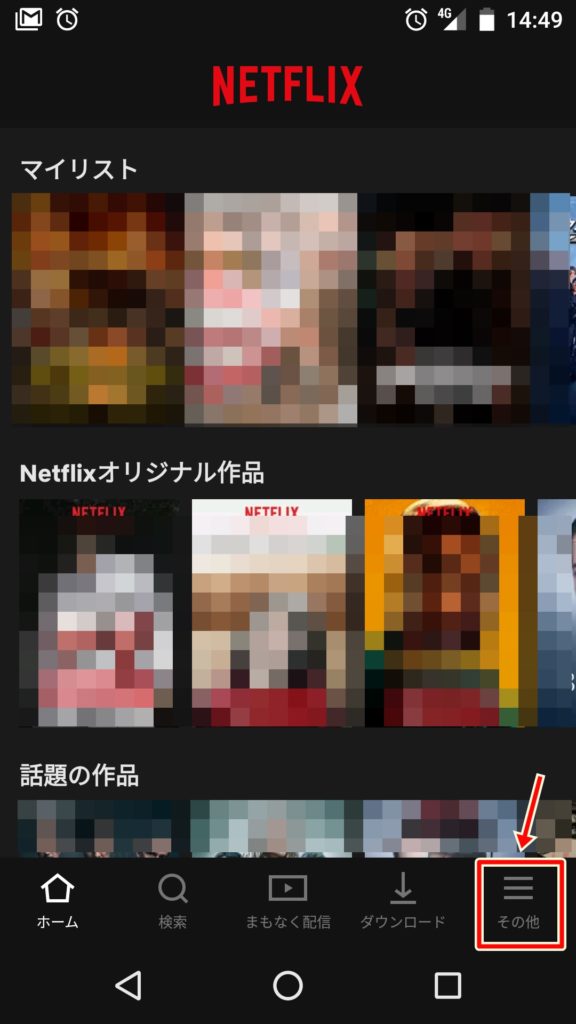
2.次の画面のなかにある「ヘルプ」をタップします。

3.Netflix(ネットフリックス)のオンラインサポートに問い合わせするための無料インターネット電話の案内がありますので、「電話する」をタップします。
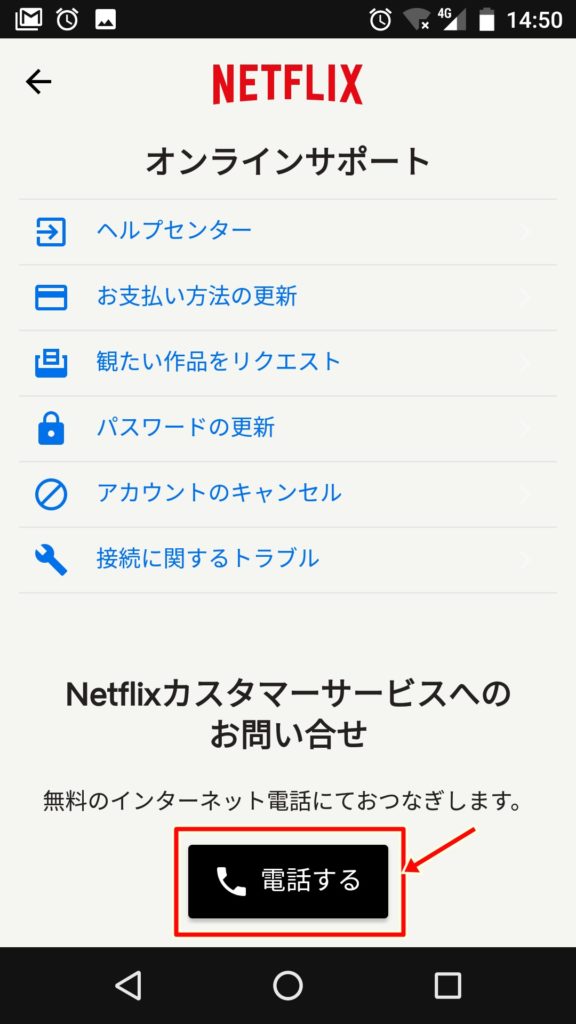
4.そのままヘルプセンターに繋がったら、状況を説明してください。
パソコンからの連絡方法
念の為、パソコンのブラウザからヘルプセンターに電話するパターンも調査してみました。
パソコンからはフリーダイアルの電話番号宛てに電話することになります。
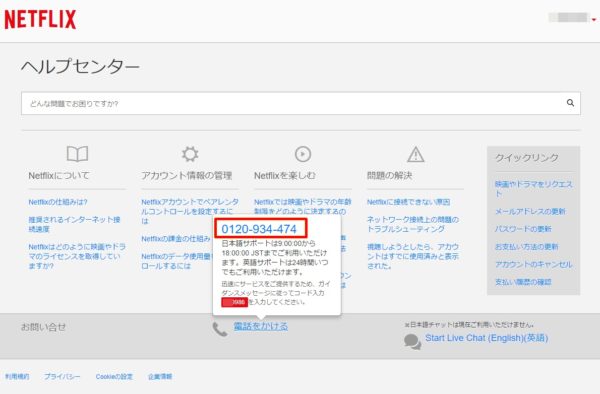
Netflix(ネットフリックス)への連絡先は以下となります。
Netflix(ネットフリックス)サポートセンター
電話番号:0120-934-474(9:00~18:00)
どうしても駄目な場合は、Netflix(ネットフリックス)サポートセンターに電話してみましょう。
まとめ
- Netflix(ネットフリックス)にログイン出来ない場合はパスワードの再設定を行ってください。
- Netflix(ネットフリックス)再生中に見れなくなった時の解決策は以下の6項目。
- 端末の再起動
- ホームネットワークの再起動
- 別のインターネット接続を試す
- パソコンをモデムに直接接続
- ISPの通常設定復元
- Wi-Fiシグナルの改善
- どうしても駄目な場合は、Netflix(ネットフリックス)に問い合わせてみましょう。
 ビデモス
ビデモス